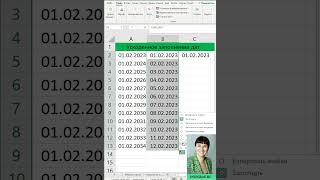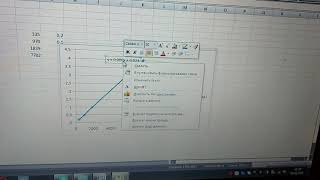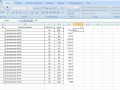КАК ЗАПОЛНИТЬ СТОЛБЕЦ В EXCEL
В Microsoft Excel есть несколько способов заполнить столбец данными. Один из самых простых способов - использовать автозаполнение. Для этого необходимо ввести начальное значение в первую ячейку столбца и затем нажать и удерживать левую кнопку мыши на нижнем правом углу ячейки. После этого можно тянуть курсор вниз, чтобы автоматически заполнить остальные ячейки столбца.
Если вам необходимо заполнить столбец серией чисел или дат, то вы можете воспользоваться функцией "Заполнить серию". Для этого необходимо выбрать ячейку со стартовым значением и ячейку с конечным значением, затем нажать правой кнопкой мыши на выбранном диапазоне и выбрать "Заполнить серию". В появившемся окне можно указать тип серии (например, числа или даты) и шаг заполнения.
Если вам нужно заполнить столбец повторяющимися данными, вы можете использовать функцию "Заполнить", которая копирует значение из одной ячейки во все остальные. Для этого необходимо ввести значение в одну ячейку, затем выделить эту ячейку и остальные, куда нужно скопировать значение, и нажать клавишу Ctrl + D.
Также в Excel существуют другие методы заполнения столбцов данными, включая использование формул и функций. Вы можете применить различные математические операции, текстовые функции или специальные функции для заполнения столбца согласно вашим потребностям. Для этого можно использовать функции, такие как "СЛЧИСЛО" для генерации случайных чисел или "ТЕКСТ" для преобразования чисел в текст.
Сводные таблицы Excel с нуля до профи за полчаса + Дэшборды! - 1-ое Видео курса \
КАК ЗАПОЛНИТЬ СТОЛБЕЦ В ЭКСЕЛЕ ПОРЯДКОВЫМИ НОМЕРАМИ
8 инструментов в Excel, которыми каждый должен уметь пользоваться
Как добавить строку в таблицу excel
Автозаполнение ячеек в Excel
Функция ВПР excel за 5 минут ► VLOOKUP in Excel for 5 minutes
Excel: Как заполнить пустые ячейки снизу значениями
22 Мгновенное заполнение в Excel
Создание таблицы в Excel простыми словами / Урок excel для начинающих